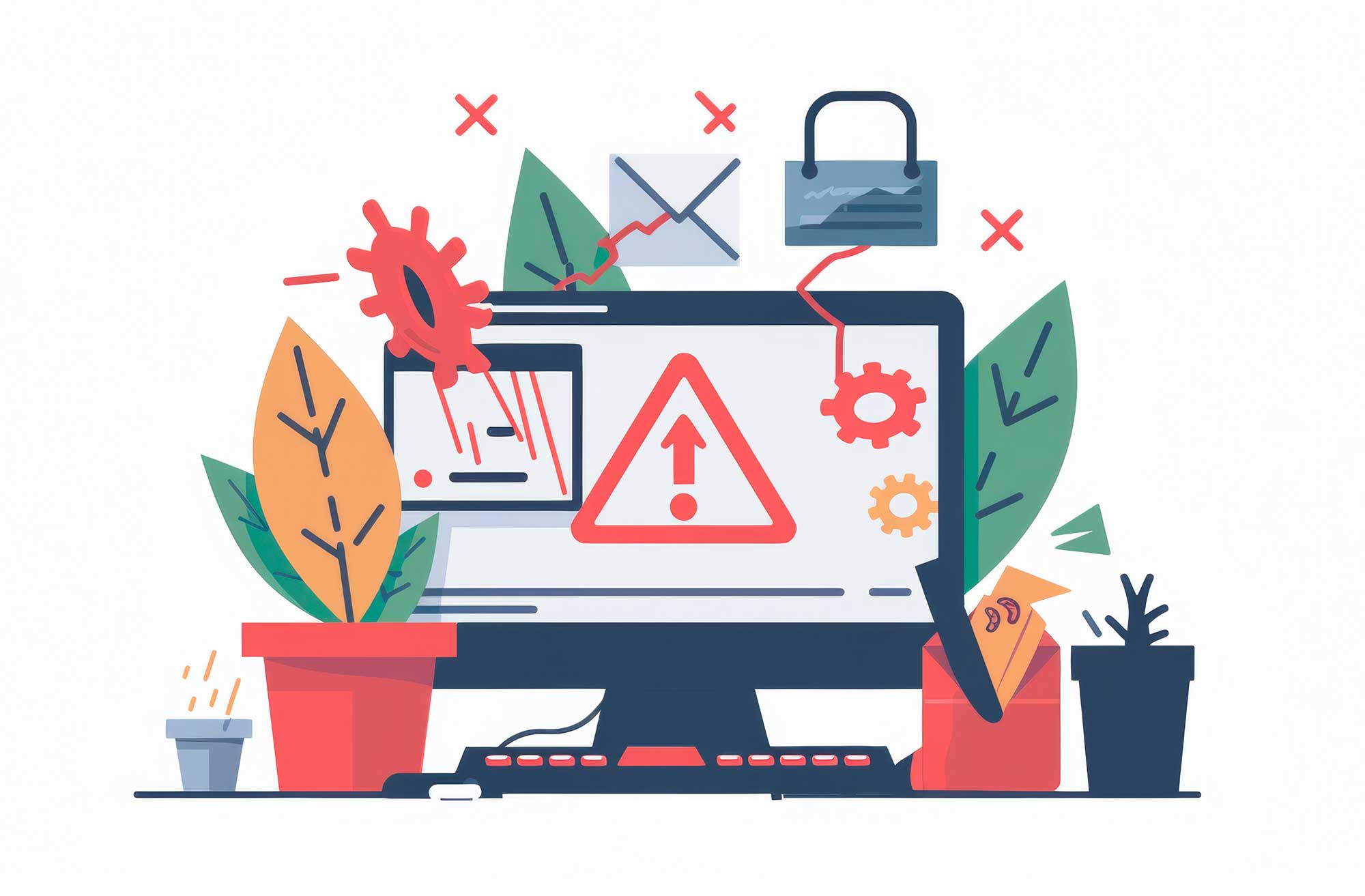Повільна робота комп’ютера може стати серйозною перешкодою для продуктивності та викликати чимало стресу. Проблема може мати різні причини – від недостатньої продуктивності апаратного забезпечення до шкідливих програм. У цій статті ми розглянемо основні причини гальмування комп’ютера та надамо практичні поради щодо їх усунення.
Перевірка наявності шкідливих програм
Шкідливі програми, такі як віруси та шпигунські програми, можуть значно сповільнити роботу комп’ютера. Виконайте наступні дії для перевірки системи:
- Використання антивірусу:
- Запустіть повне сканування вашого комп’ютера за допомогою антивірусного програмного забезпечення. Переконайтеся, що воно оновлене до останньої версії.
- Видаліть або ізолюйте знайдені загрози.
- Додаткові інструменти:
- Використовуйте додаткові антивірусні інструменти для виявлення шпигунських та рекламних програм, такі як Malwarebytes або AdwCleaner.
Очищення дискового простору
Накопичення тимчасових файлів, старих даних та іншого непотрібного вмісту може знизити продуктивність комп’ютера. Ось кілька кроків для очищення дискового простору:
- Очищення тимчасових файлів:
- Відкрийте «Параметри» (Win + I), перейдіть до розділу «Система», а потім виберіть «Пам’ять пристрою».
- Натисніть «Тимчасові файли» та видаліть непотрібні файли.
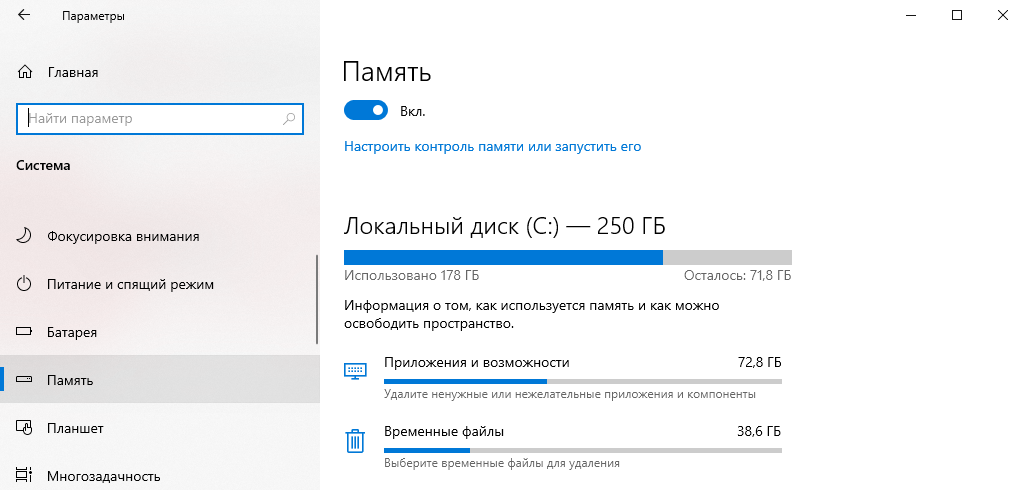
- Використання інструменту «Очищення диска»:
- Відкрийте «Цей комп’ютер», натисніть правою кнопкою миші на диск C: та виберіть «Властивості».
- На вкладці «Загальні» натисніть кнопку «Очищення диска» і виконайте очищення.
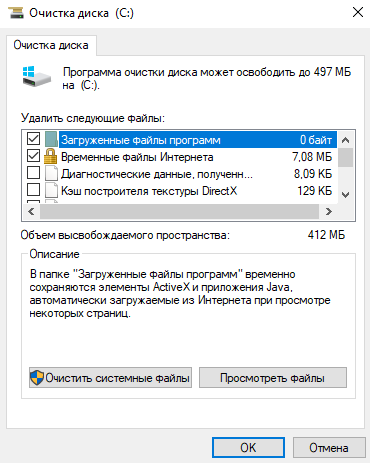
- Видалення непотрібних програм:
- Відкрийте «Панель керування», перейдіть до розділу «Програми та компоненти» і видаліть програми, якими ви не користуєтеся.
Оптимізація запуску програм
Багато програм автоматично запускаються при завантаженні системи, що може значно уповільнити її роботу. Щоб оптимізувати запуск:
- Вимкнення програм автозапуску:
- Відкрийте диспетчер завдань (Ctrl + Shift + Esc) та перейдіть до вкладки «Автозавантаження».
- Вимкніть автозапуск програм, які не потрібні відразу після запуску системи.
- Використання інструментів оптимізації:
- Використовуйте інструменти, такі як CCleaner, для управління програмами автозапуску та оптимізації системи.
Оновлення програмного забезпечення та драйверів
Застарілі версії операційної системи, драйверів та програм можуть впливати на продуктивність. Переконайтеся, що всі компоненти системи оновлені:
- Оновлення Windows:
- Відкрийте «Параметри» (Win + I), перейдіть до розділу «Оновлення та безпека» і виберіть «Перевірити наявність оновлень».
- Оновлення драйверів:
- Використовуйте диспетчер пристроїв для оновлення драйверів. Відкрийте диспетчер пристроїв (натисніть Win + X і виберіть «Диспетчер пристроїв»), знайдіть пристрій, натисніть на нього правою кнопкою миші і виберіть «Оновити драйвер».
- Оновлення програм:
- Перевірте наявність оновлень для встановлених програм і встановіть їх, якщо є доступні оновлення.
Оптимізація налаштувань системи
Деякі системні налаштування можуть впливати на швидкодію комп’ютера. Оптимізуйте їх для кращої продуктивності:
- Вимкнення візуальних ефектів:
- Відкрийте «Параметри» (Win + I), перейдіть до розділу «Система», виберіть «Про систему» та натисніть «Додаткові параметри системи».
- У вкладці «Додатково» натисніть кнопку «Параметри» в розділі «Продуктивність» і виберіть «Забезпечити найкращу швидкодію».
- Налаштування віртуальної пам’яті:
- Відкрийте «Параметри» (Win + I), перейдіть до розділу «Система», виберіть «Про систему» та натисніть «Додаткові параметри системи».
- У вкладці «Додатково» натисніть кнопку «Параметри» в розділі «Продуктивність», перейдіть до вкладки «Додатково» та натисніть «Змінити» в розділі «Віртуальна пам’ять». Встановіть значення «За розміром користувача» та виберіть відповідний обсяг пам’яті.
Перевірка та виправлення помилок диска
Проблеми з жорстким диском можуть спричинити уповільнення роботи комп’ютера. Використовуйте вбудовані інструменти для перевірки та виправлення помилок:
- Використання інструменту CHKDSK:
- Відкрийте командний рядок від імені адміністратора (натисніть Win + X і виберіть «Командний рядок (Адміністратор)»).
- Введіть команду chkdsk /f і натисніть Enter. Підтвердіть перевірку після перезавантаження системи.
- Дефрагментація диска:
- Відкрийте «Цей комп’ютер», натисніть правою кнопкою миші на диск C: та виберіть «Властивості».
- На вкладці «Сервіс» натисніть кнопку «Оптимізувати» та виконайте дефрагментацію диска.
Оновлення апаратного забезпечення
Якщо ваш комп’ютер все ще працює повільно, можливо, настав час оновити деякі компоненти апаратного забезпечення:
- Оперативна пам’ять (RAM):
- Збільшення обсягу оперативної пам’яті може значно підвищити продуктивність системи, особливо при виконанні ресурсомістких завдань.
- Твердотільний накопичувач (SSD):
- Заміна жорсткого диска на твердотільний накопичувач значно прискорить завантаження системи та програм.
- Графічна карта:
- Якщо ви використовуєте комп’ютер для ігор або роботи з графікою, оновлення графічної карти може покращити продуктивність.
Перевстановлення операційної системи
У випадку, якщо жоден із вищеописаних методів не допоміг, можливо, варто розглянути перевстановлення операційної системи. Це радикальний крок, але він може вирішити багато проблем, пов’язаних з продуктивністю:
- Створення резервної копії:
- Перед перевстановленням операційної системи створіть резервну копію всіх важливих даних.
- Перевстановлення Windows:
- Слідуйте інструкціям на офіційному сайті Microsoft або використовуйте інструмент «Відновлення» у «Параметрах» Windows для перевстановлення системи.
Повільна робота комп’ютера може бути викликана різними факторами, від шкідливих програм до апаратних проблем. Дотримуючись наведених вище порад, ви зможете діагностувати та вирішити більшість проблем, які можуть уповільнювати роботу вашого комп’ютера. Пам’ятайте, що регулярне технічне обслуговування, оновлення програмного забезпечення та обережне ставлення до завантаження нових програм допоможуть підтримувати ваш комп’ютер у хорошому стані та забезпечити його стабільну роботу.
Наш канал – YouTube
Канал в телеграм – Telegram